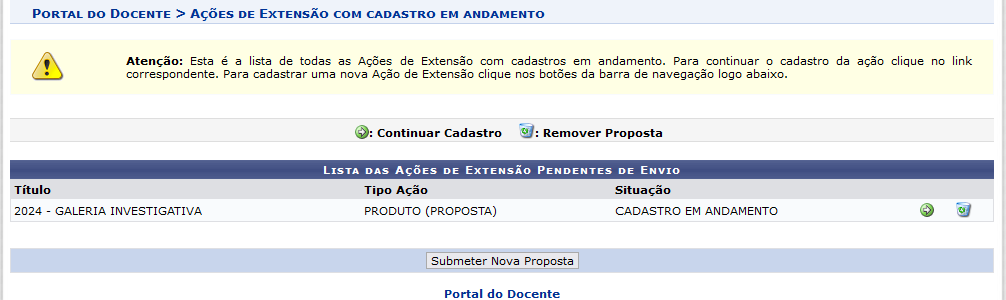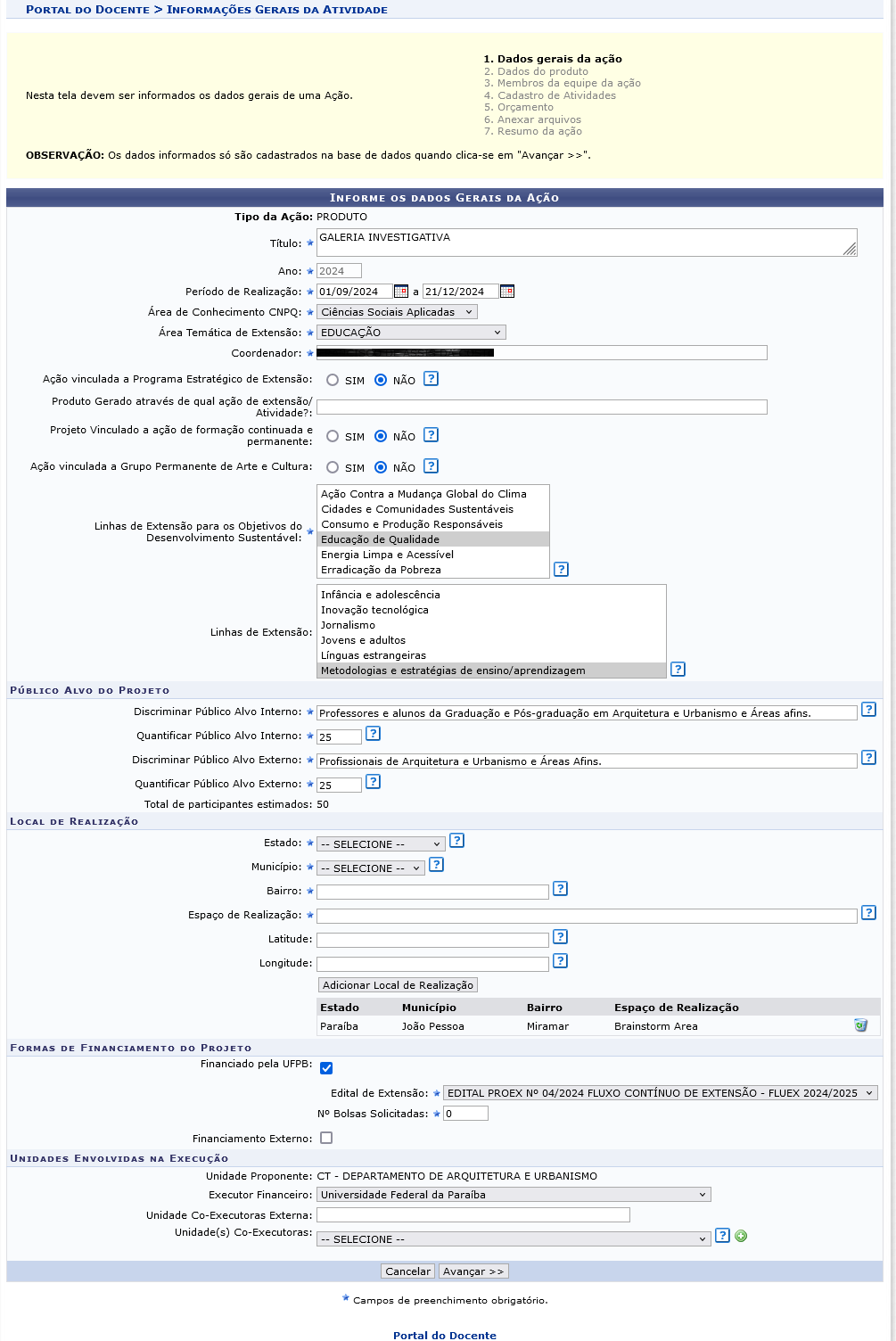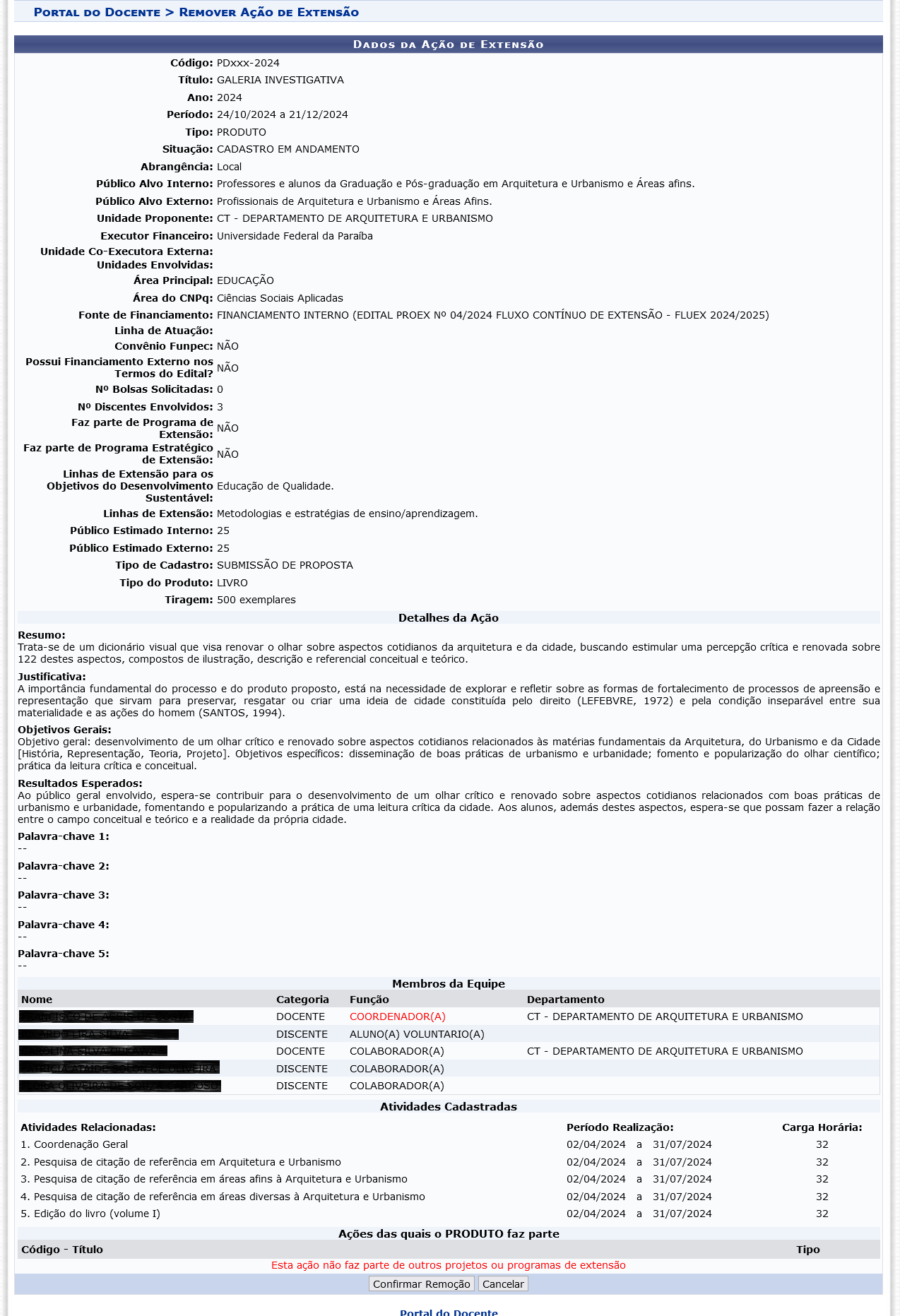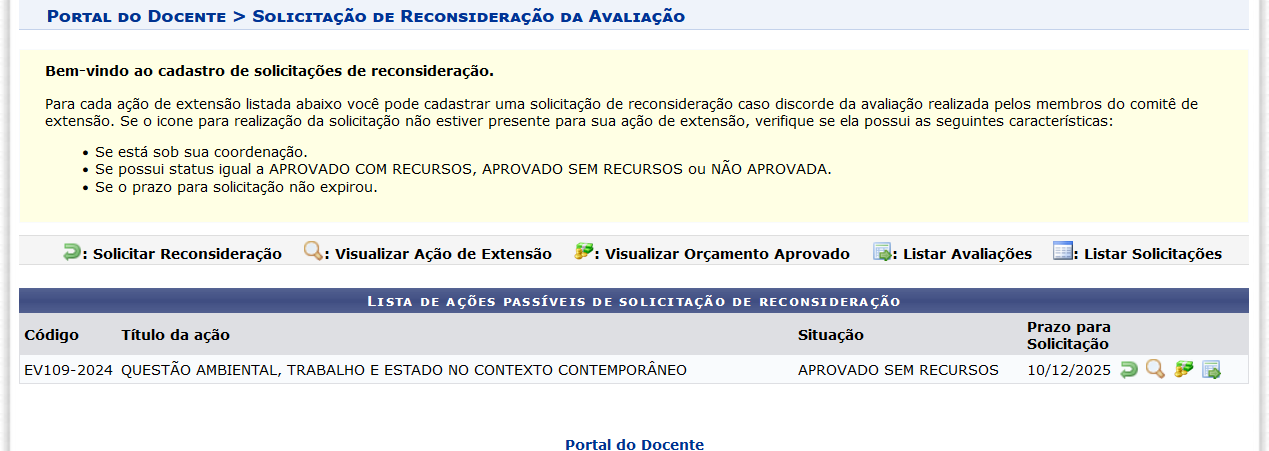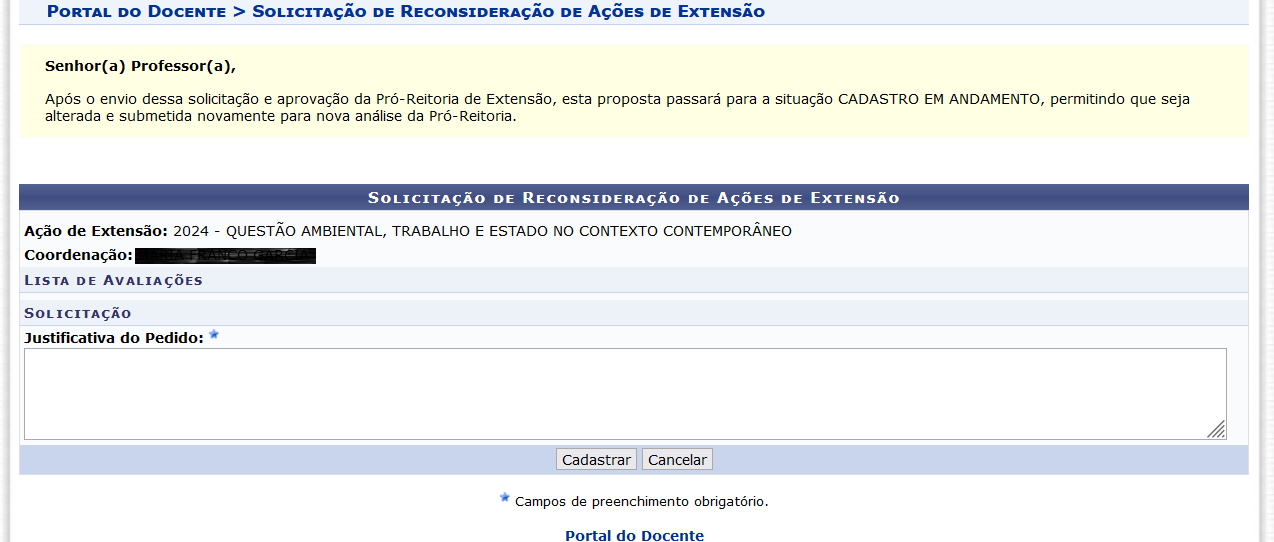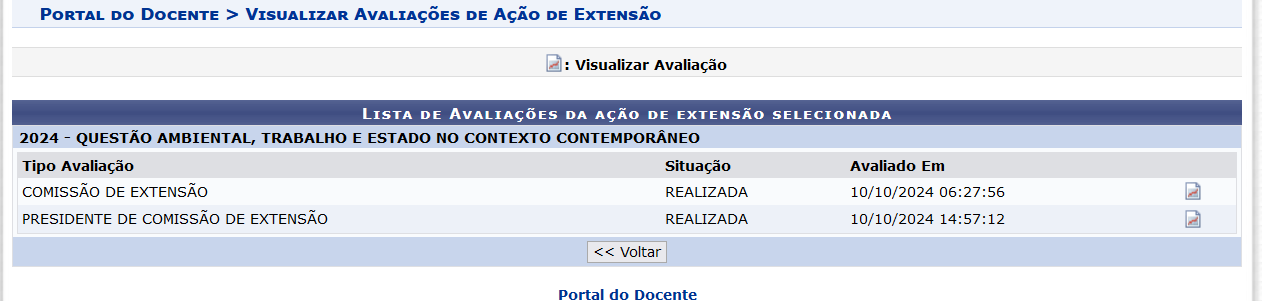Projetos de Extensão
- SISTEMA(S): SIGAA
- MÓDULO(S): Docente
- PERFIL(IS): Docente
Submeter Proposta
Esta funcionalidade permite ao usuário realizar a submissão de propostas de ações de extensão. Um docente coordenador de ação de extensão pode iniciar o cadastro de uma ação e não concluí-la, deixando o cadastro incompleto. Nesta operação, o usuário poderá continuar o cadastro de onde havia parado.
Para realizar nessa funcionalidade, siga os passos a seguir abaixo:
- SIGAA → Módulos → Portal do Docente → Extensão → Ações de Extensão → Submissões de Propostas → Submeter Proposta
A seguinte tela será visualizada:
Se desejar, será possível submeter uma nova proposta de ação, ao clicar em "Submeter Nova Proposta". Esta operação será explicada neste link.
-
Continuar Cadastro: Caso queira dar continuidade a um cadastro de uma proposta de extensão iniciado anteriormente, clique no ícone
 . A tela a seguir será exibida:
. A tela a seguir será exibida:
Dependendo do tipo de ação escolhida no cadastro da proposta, os passos seguintes da operação podem se diferenciar um dos outros. Para cada tipo de proposta existe um link explicando como a operação deve ser relacionada.
-
Remover Proposta: O sistema possibilita que o usuário remova uma proposta de ação de extensão. Para isso, será preciso clicar no ícone
 . Desta forma, serão exibidos os Dados da Ação de Extensão cadastrada.
. Desta forma, serão exibidos os Dados da Ação de Extensão cadastrada.
Para concluir a exclusão da ação, clique em "Confirmar Remoção". Em seguida, o sistema exibirá uma mensagem de sucesso no topo da tela.
Solicitar Reconsideração de Avaliação
Esta funcionalidade permitirá ao usuário solicitar reconsiderações de ações de extensão, visualizar os orçamento concedidos a estas ações, listar avaliações e solicitações dessas ações de extensão. Para realizar esta operação, siga esses passos:
- SIGAA → Módulos → Portal do Docente → Extensão → Ações de Extensão → Submissões de Propostas → Solicitar Reconsideração de Avaliação
O sistema exibirá a seguinte tela:
Na tela apresentada acima, o usuário poderá Solicitar Reconsideração, Visualizar Ação de Extensão, Visualizar Orçamento Aprovado, Listar Avaliações e Listar Solicitações. O ícone referente a operação Listar Solicitações será apresentado após a execução da operação Solicitar Reconsideração. Estas operações serão explicadas separadamente nos tópicos a seguir.
- Solicitar Reconsideração
O usuário poderá clicar no ícone  para solicitar uma reconsideração da ação de extensão. O sistema exibirá a seguinte tela:
para solicitar uma reconsideração da ação de extensão. O sistema exibirá a seguinte tela:
Na tela apresentada acima, o usuário deverá fornecer a Justificativa do Pedido e clicar em Cadastrar para dar prosseguimento a operação. Em seguida, o sistema exibirá a mensagem de sucesso no topo da tela.
Após realizar esta operação, o sistema recarregará a primeira tela da seguinte maneira:
- Visualizar Ação de Extensão
O usuário poderá visualizar o projeto de extensão referente as ações passíveis de solicitação de reconsideração. Para isso, clique no ícone  . O sistema exibirá uma tela semelhante Listar Minhas Ações.
. O sistema exibirá uma tela semelhante Listar Minhas Ações.
- Visualizar Orçamento Aprovado
O usuário poderá visualizar o orçamento aprovado concedido à ação de extensão. Para isso, clique no ícone  . O sistema exibirá o seguinte documento:
. O sistema exibirá o seguinte documento:
- Listar Avaliações
Para acessar a lista de avaliações da ação de extensão, o usuário deverá clicar no ícone  . A seguinte tela será apresentada:
. A seguinte tela será apresentada:
Clique no ícone  para visualizar a avaliação. A avaliação será apresentada da seguinte maneira:
para visualizar a avaliação. A avaliação será apresentada da seguinte maneira:
- Listar Solicitações
O usuário poderá listar reconsiderações solicitadas da ação de extensão. Para realizar esta operação, clique no ícone . O sistema exibirá a seguinte tela: